説明機能仕様ダウンロード画像使い方
Windows のデブロートやメンテナンス、カスタマイズに役立つユーティリティ
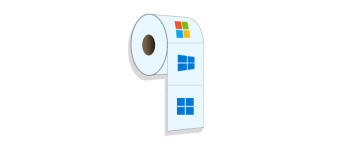
Windows のメンテナンスやデブロート、カスタマイズを行うことができる Windows 向けのフリーソフト。 不要なアプリの削除やサービスの無効化、ディスククリーンアップなどを行うことで、Windows のパフォーマンスを最適化できます。
WinClean の概要
WinClean は、Windows パフォーマンスの最適化およびデブローティングを行うユーティリティです。
WinClean の機能
WinClean の主な機能です。
| 機能 | 概要 |
|---|---|
| メイン機能 | Windows のメンテナンス、デブロート、カスタマイズを行う |
| メンテナンス | アグレッシブなディスククリーニングを行う、イベントログを削除する、エクスプローラの履歴を削除する、システム復元ポイントを削除する、ジャンクファイルを削除する、DISM を実行してシステムイメージを修復する、チェックディスクを実行する、コンポーネントストアのクリーンアップを実行する、ディスククリーンアップを実行する、システムファイルチェッカー(SFC)を実行する |
| デブロート | 不要なアプリを削除、不要なサービスの無効化 |
| カスタマイズ | ファイルの拡張子を常に表示する、フォルダの競合を常に表示する、ダウンロードファイルのブロックを無効にする、エクスプローラーのオンラインヘルプを無効にする、休止状態を無効にする、ショートカットのサフィックスを無効にする、スタートメニューの Web 検索を無効にする、短いファイル名の作成を無効にする、タイムラインを無効にする、従来の Windows フォト ビューアーを有効にする、ファイルやフォルダの近くにチェックボックスを表示する、エクスプローラのタイトルバーにフルパスを表示する、タスクバーの時計に秒を表示する |
Windows のパフォーマンスを最適化できます
WinClean は、Windows のメンテナンスやデブロート、カスタマイズを行うことができる Windows 向けのフリーソフトです。
「メンテナンス」では、Windows のシステムイメージのチェックと修復、システムファイルのチェック、チェックディスク、ディスククリーンアップなどを行ってシステムの安定性を保ち、パフォーマンスを向上させることができます。
不要なアプリを削除し、不要なサービスを無効化します
「デブロート」では、One Drive や Microsoft Edge などの不要なアプリをアンインストールしたり、システムに不要だと思われるサービスを永久に無効化できます。
「メンテナンス」では、Windows の細かい機能の微調整を行ったり、不要な機能を無効化することで、ユーザーのエクスペリエンスを向上させることができます。
Windows のメンテナンスとカスタマイズに役立つアプリケーション
WinClean は、Windows のメンテナンスとカスタマイズに役立つアプリケーションです。数回のクリックで Windows のシステムをクリーンアップしたり、修復したり、パフォーマンスを向上させることができます。
機能
- Windows のメンテナンス
- Windows のカスタマイズ
- Windows をデブロートする
- Batch、PowerShell、Registry Editor スクリプトを GUI から直接実行します
- カスタムスクリプトを追加することができます
ダウンロード
使い方
インストール
1.インストール方法
- インストール中に使用する言語を選択して[OK]をクリックします。
- ライセンスが表示されます。「I accept the agreement」を選択して[Next]をクリックします。
- インストール先を確認して[Next]をクリックします。
- 追加のタスクを設定して[Next]をクリックします。
- インストールの準備ができました。[Install]をクリックしてインストールを開始します。
- インストールが完了しました。[Finish]をクリックしてセットアップウィザードを閉じます。
基本的な使い方
1. 基本的な使い方
- タブを開き、実行したい機能を選択します(おすすめの機能はグリーンの背景で表示されます)。
- [Execute scripts]ボタンをクリックすると、機能が実行されます。
Maintenance:メンテナンス
・Aggressive disk cleaning:アグレッシブなディスククリーニングを行う
・Clear event logs:イベントログを削除する
・Clear File Explorer history:エクスプローラの履歴を削除する
・Delete all system restore points:システム復元ポイントを削除する
・Delete junk files:ジャンクファイルを削除する
・Repair system using Dism’s cleanup image:DISM を実行してシステムイメージを修復する
・Schedul Check Disk utility:チェックディスクを実行する
・Run Component Store cleanup:コンポーネントストアのクリーンアップを実行する
・Run Disk Cleanup tool:ディスククリーンアップを実行する
・Run the System File Checker tool:システムファイルチェッカー(SFC)を実行する
・Aggressive disk cleaning:アグレッシブなディスククリーニングを行う
・Clear event logs:イベントログを削除する
・Clear File Explorer history:エクスプローラの履歴を削除する
・Delete all system restore points:システム復元ポイントを削除する
・Delete junk files:ジャンクファイルを削除する
・Repair system using Dism’s cleanup image:DISM を実行してシステムイメージを修復する
・Schedul Check Disk utility:チェックディスクを実行する
・Run Component Store cleanup:コンポーネントストアのクリーンアップを実行する
・Run Disk Cleanup tool:ディスククリーンアップを実行する
・Run the System File Checker tool:システムファイルチェッカー(SFC)を実行する
- 「Debloat」では、不要なアプリの削除や不要なサービスの無効化を行うことができます。
- 「Customization」では、Windows の機能をカスタマイズできます。
Customization:カスタマイゼーション
・Always show file extensions:ファイルの拡張子を常に表示する
・Always show folder merge conflicts:フォルダの競合を常に表示する
・Disable downloaded files blocking:ダウンロードファイルのブロックを無効にする
・Disable Explorer online help:エクスプローラーのオンラインヘルプを無効にする
・Disable hibernation:休止状態を無効にする
・Disable shortcut suffix:ショートカットのサフィックスを無効にする
・Disable start menu web search:スタートメニューの Web 検索を無効にする
・Disable systematic short filename creation:短いファイル名の作成を無効にする
・Disable Timeline:タイムラインを無効にする
・Enable legacy Windows Photo Viewer:従来の Windows フォト ビューアーを有効にする
・Show checkboxes near files and folders:ファイルやフォルダの近くにチェックボックスを表示する
・Show full path in Explorer title bar:エクスプローラのタイトルバーにフルパスを表示する
・Show seconds in taskbar clock:タスクバーの時計に秒を表示する
・Always show file extensions:ファイルの拡張子を常に表示する
・Always show folder merge conflicts:フォルダの競合を常に表示する
・Disable downloaded files blocking:ダウンロードファイルのブロックを無効にする
・Disable Explorer online help:エクスプローラーのオンラインヘルプを無効にする
・Disable hibernation:休止状態を無効にする
・Disable shortcut suffix:ショートカットのサフィックスを無効にする
・Disable start menu web search:スタートメニューの Web 検索を無効にする
・Disable systematic short filename creation:短いファイル名の作成を無効にする
・Disable Timeline:タイムラインを無効にする
・Enable legacy Windows Photo Viewer:従来の Windows フォト ビューアーを有効にする
・Show checkboxes near files and folders:ファイルやフォルダの近くにチェックボックスを表示する
・Show full path in Explorer title bar:エクスプローラのタイトルバーにフルパスを表示する
・Show seconds in taskbar clock:タスクバーの時計に秒を表示する

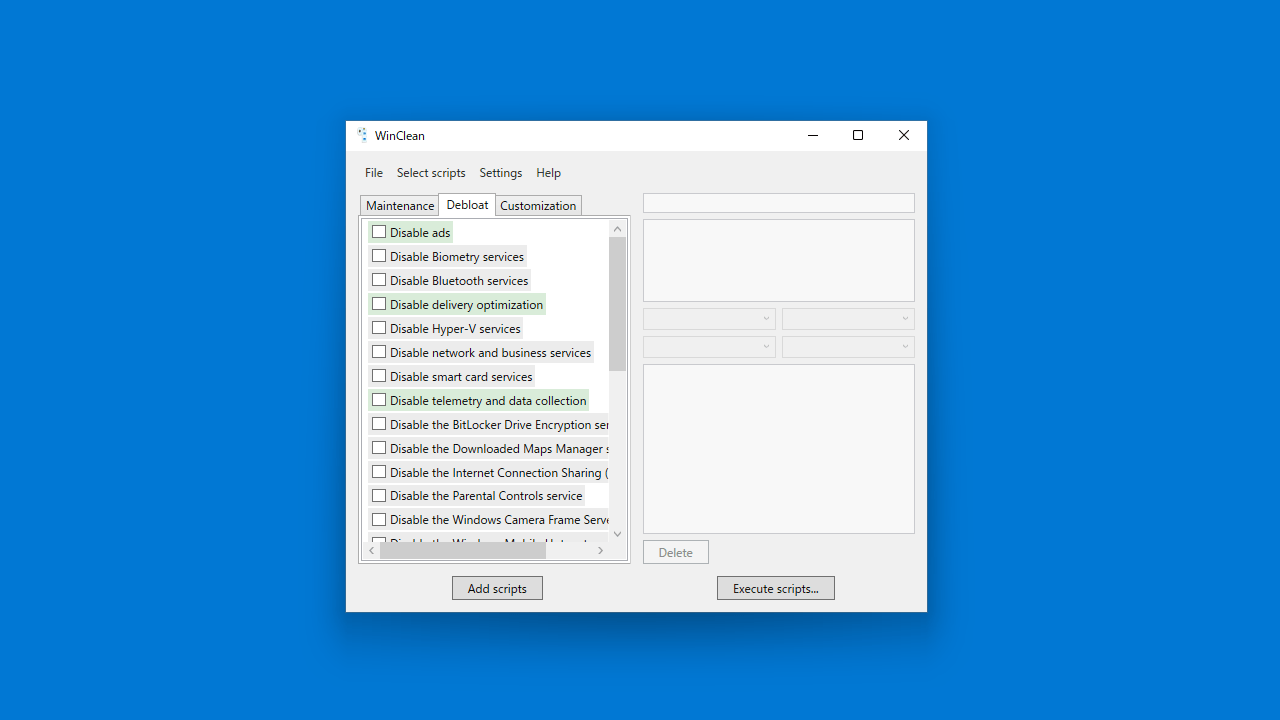
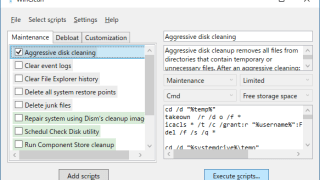
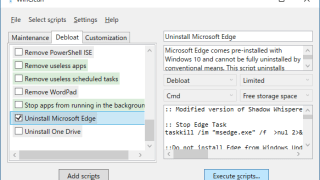
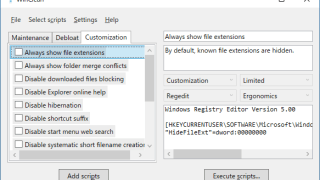
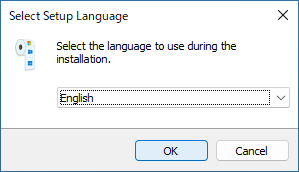
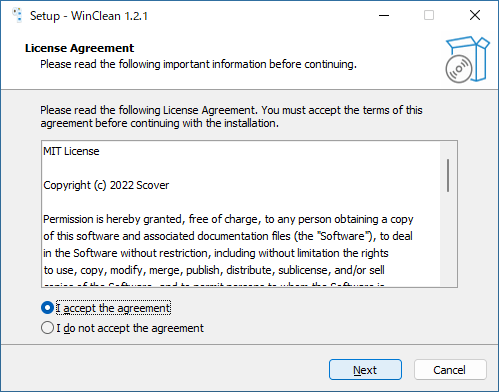
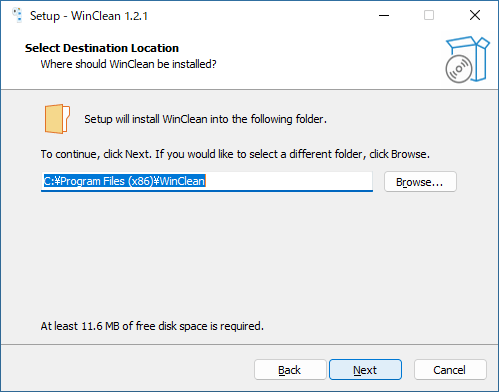
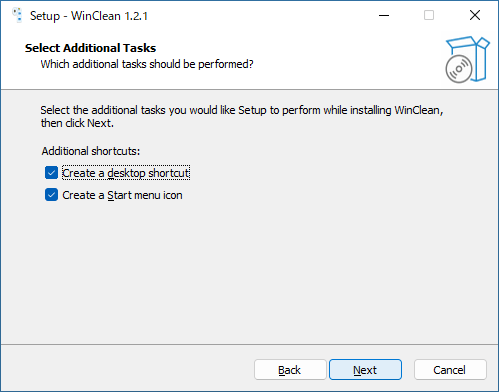
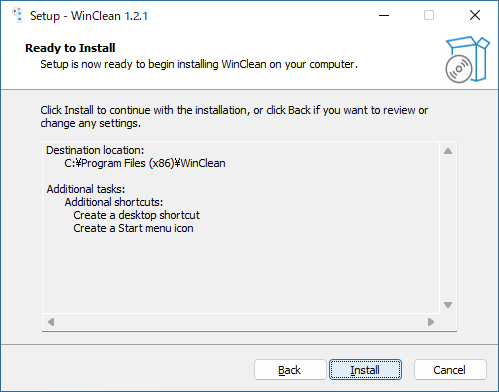
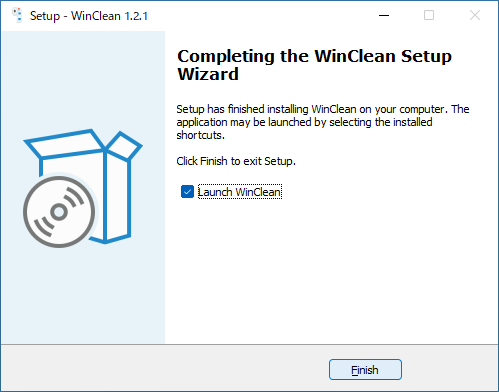
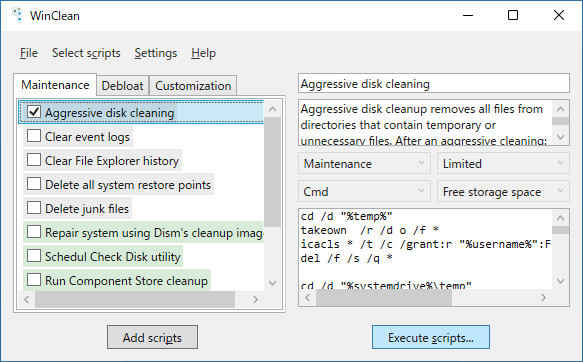
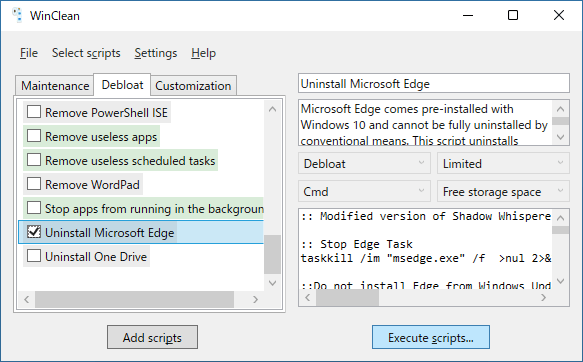
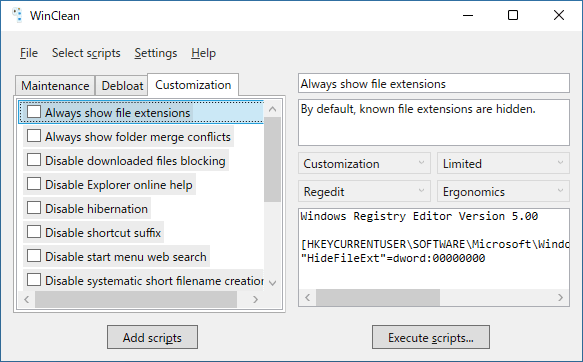
WinClean は、どなたでも無料で使用できます。